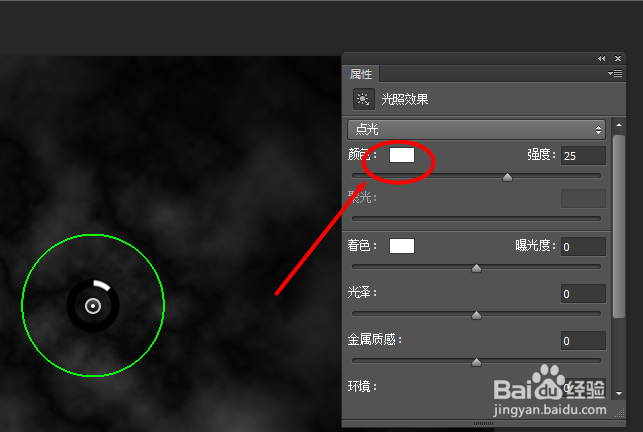用Photoshop制作岩石效果
1、首先在photoshop中创建一个新图层,大小设置为800*500,分辨率为300,并将背景填充为白色,如下图所示
2、执行“滤镜”----“渲染”----“云彩”如下图所示
3、执行“滤镜”----“渲染”----“分层云彩”如下图所示
4、执行“滤镜”----“渲染”----“光照效果”(设置为“点光”,颜色为“#614513”)如下图所示
5、继续上一个步骤的设置(着色设置为“#090301”,强度设置为“55”,曝光度设醅呓择锗置为“100”光泽设置为“90”,金属质感设置为“-90”环境设置为“50”,崧舵陧盘纹理设置为“红”,高度设置为“15”)如下图所示
6、最后按确认按钮,完成作品,如下图所示
声明:本网站引用、摘录或转载内容仅供网站访问者交流或参考,不代表本站立场,如存在版权或非法内容,请联系站长删除,联系邮箱:site.kefu@qq.com。
阅读量:33
阅读量:87
阅读量:32
阅读量:94
阅读量:65